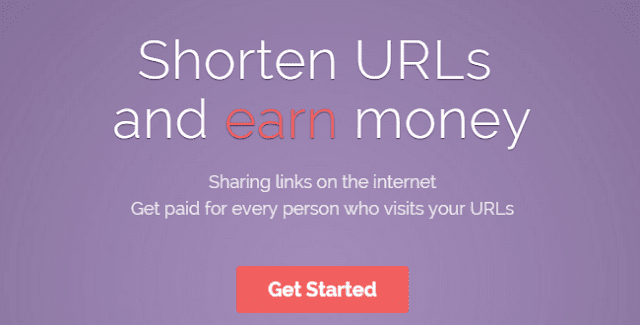Liên hệ với chúng tôi
Giới thiệu:
Tôi tên là Nguyễn Quang Mến. Tôi sinh ra ở một làng
quê nghèo thuộc tỉnh Quảng Ngãi – vùng đất đầy gió và nắng. Hiện tại, tôi đang
sinh sống, học tập và làm việc tại Vũng Tàu. Mặc dù chuyên ngành mà tôi từng học
– Công nghệ kỹ...